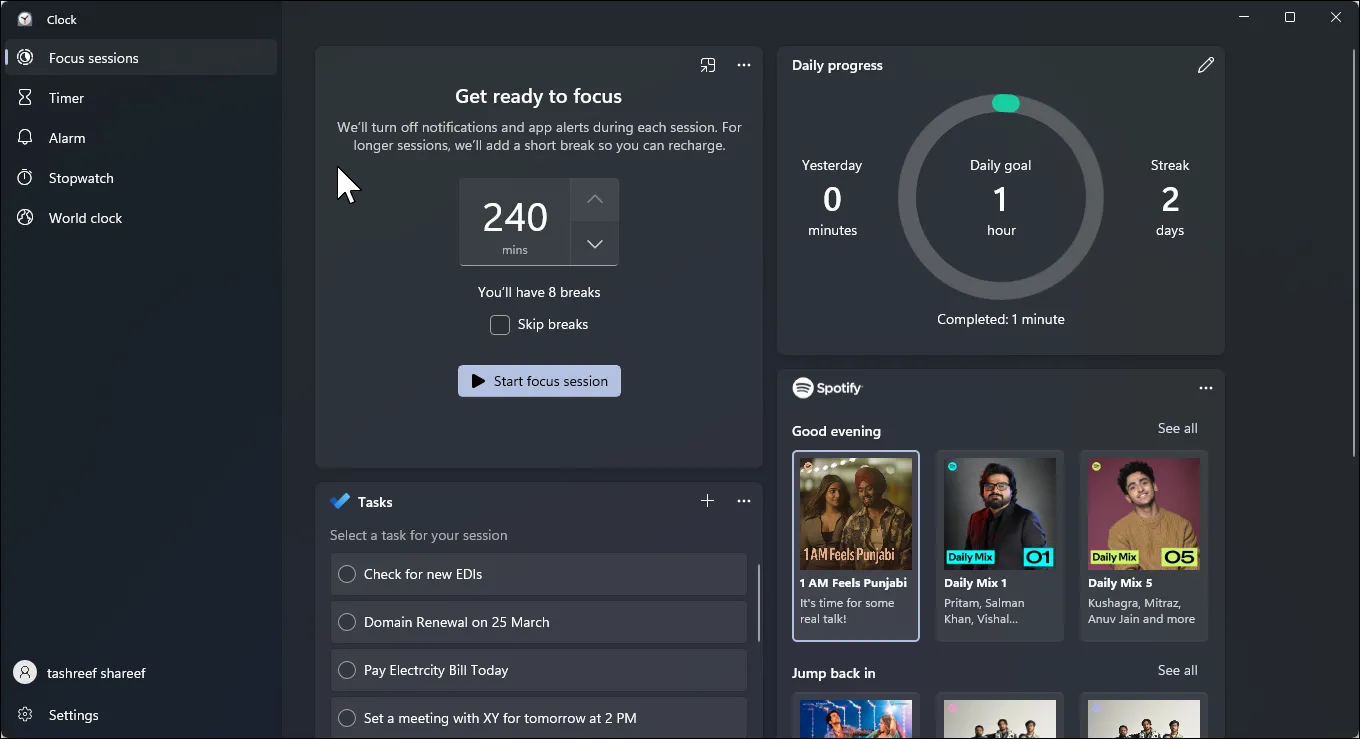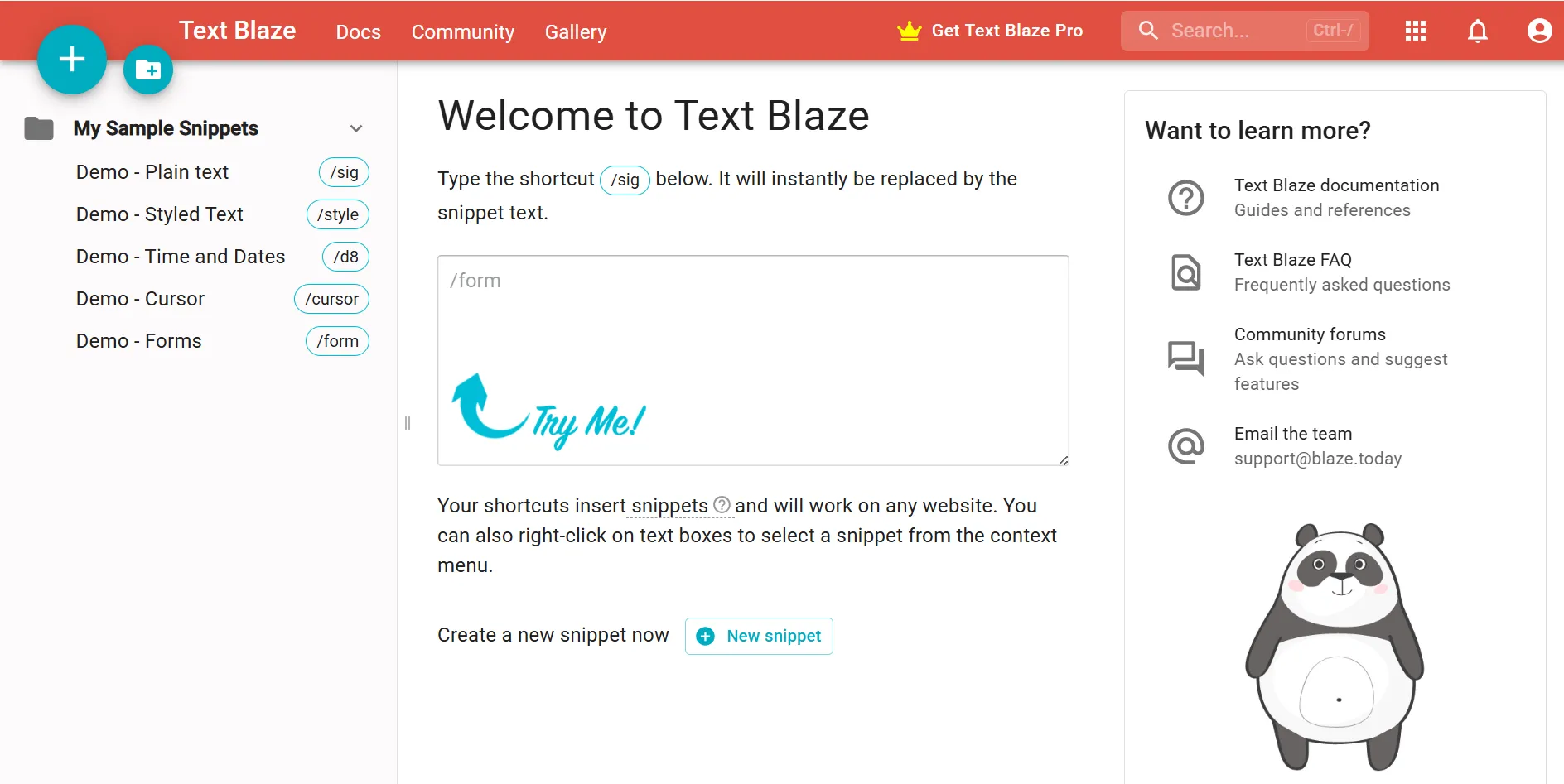Camera iPhone đã có những bước tiến vượt bậc qua nhiều năm, và ngày nay, khả năng chụp ảnh thiếu sáng hay ban đêm của iPhone đã trở nên vô cùng ấn tượng. Tuy nhiên, để có được những bức ảnh đêm sắc nét, ít nhiễu và màu sắc sống động, bạn cần biết cách tối ưu các cài đặt mặc định. Nếu ảnh chụp trong điều kiện ánh sáng yếu của bạn trông bị hạt hoặc mờ nhạt, đã đến lúc điều chỉnh lại các thiết lập camera iPhone của bạn để khai thác tối đa tiềm năng của thiết bị. Bài viết này của Thuthuatdidong.net sẽ hướng dẫn bạn các bước cần thiết để biến những bức ảnh đêm của bạn trở nên chuyên nghiệp hơn.
1. Tối Ưu Chế Độ Ban Đêm (Night Mode) với Thời Lượng Tối Đa
Khi bạn kích hoạt Chế độ Ban đêm (Night Mode) trên iPhone, camera sẽ cần từ 1 đến 30 giây để thu nhận ánh sáng và chụp một bức ảnh. Theo mặc định, iPhone sẽ tự động chọn thời gian phơi sáng phù hợp nhất dựa trên điều kiện ánh sáng xung quanh.
Tuy nhiên, bạn hoàn toàn có thể thủ công kéo dài thời gian phơi sáng lên mức Max (Tối đa) để có được kết quả tốt hơn đáng kể. Việc tăng thời lượng này cho phép camera thu thập nhiều dữ liệu hơn, từ đó tạo ra những bức ảnh với chi tiết sắc nét hơn, giảm nhiễu hiệu quả và màu sắc phong phú, chân thực hơn.
Để cài đặt thời lượng chụp của Chế độ Ban đêm trên iPhone của bạn ở mức tối đa:
- Mở ứng dụng Camera và nhấn vào biểu tượng mũi tên ở phía trên màn hình.
- Chạm vào biểu tượng Chế độ Ban đêm (hình trăng lưỡi liềm) ở phía dưới.
- Sử dụng thanh trượt để điều chỉnh thời lượng chụp về Max.
- Giữ iPhone thật chắc chắn và chụp ảnh.
 Giao diện ứng dụng Camera iPhone với thanh trượt điều chỉnh thời lượng Chế độ Ban đêm
Giao diện ứng dụng Camera iPhone với thanh trượt điều chỉnh thời lượng Chế độ Ban đêm
Cần lưu ý rằng thời gian phơi sáng tối đa có sẵn có thể thay đổi tùy thuộc vào điều kiện ánh sáng và độ ổn định của camera. Sử dụng chân máy (tripod) có thể giúp bạn mở khóa thời gian phơi sáng lâu hơn nữa, cho phép ghi lại những chi tiết phức tạp hơn trong ảnh đêm.
2. Điều Chỉnh Phơi Sáng (Exposure) Thủ Công
Mặc dù Chế độ Ban đêm của iPhone thực hiện rất tốt việc tự động làm sáng các cảnh tối, nhưng đôi khi nó có thể “quá tay”. Khi điều này xảy ra, bạn có thể nhận thấy các vùng màu xám và đen bị hạt, trong khi các vùng sáng trông bị cháy sáng.
May mắn thay, bạn có thể khắc phục điều này bằng cách thủ công giảm độ phơi sáng. Thao tác này giúp giảm lượng ánh sáng thu được, từ đó có thể giảm thiểu nhiễu và cải thiện độ tương phản.
Để thực hiện, hãy chạm vào phần cảnh mà bạn muốn lấy nét. Thao tác này sẽ hiển thị biểu tượng điều khiển phơi sáng (một biểu tượng mặt trời nhỏ nằm cạnh hộp lấy nét). Đơn giản chỉ cần vuốt xuống để làm tối hình ảnh, giúp khôi phục các vùng đen sâu hơn và bóng đổ chi tiết hơn.
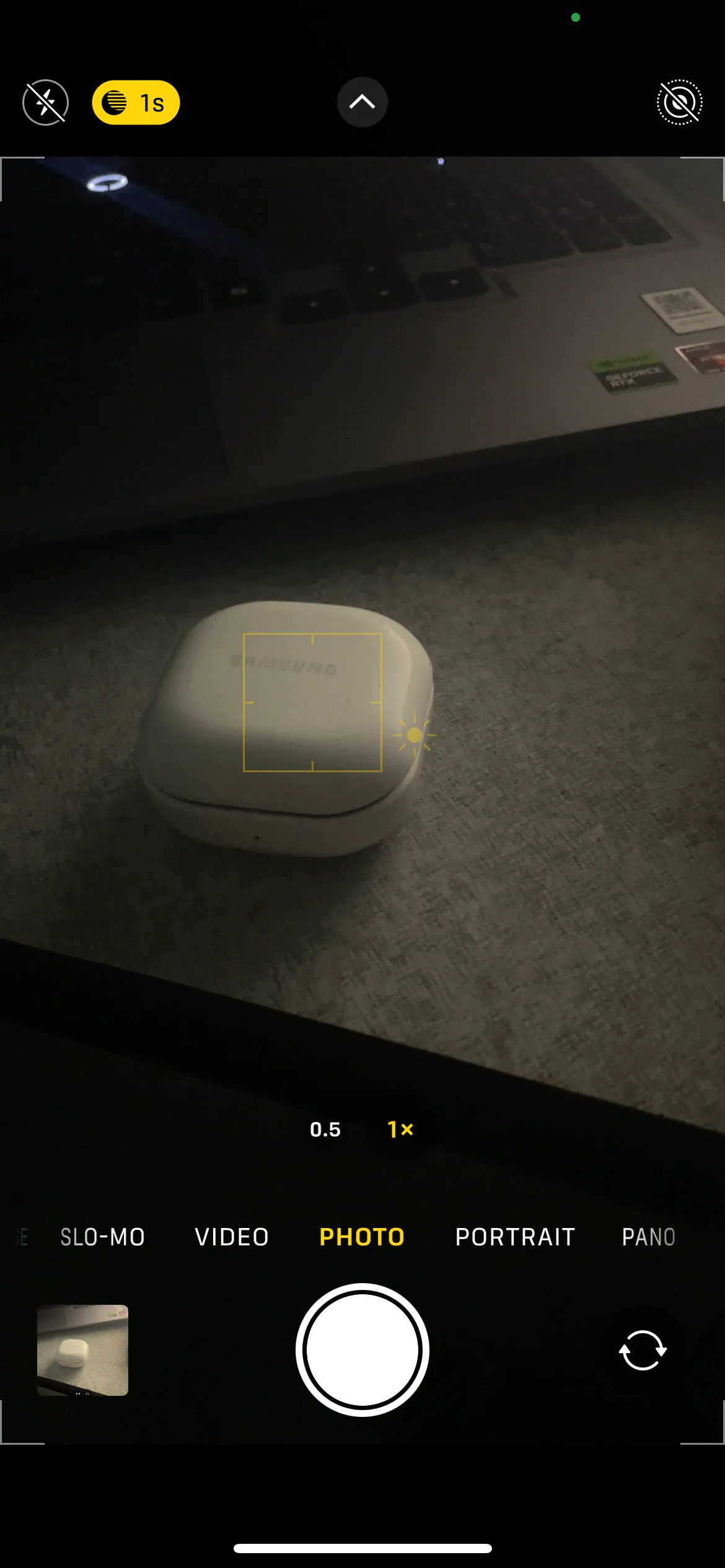 Ứng dụng Camera iPhone đang chụp tai nghe Samsung Buds với cài đặt phơi sáng thấp để giảm nhiễu
Ứng dụng Camera iPhone đang chụp tai nghe Samsung Buds với cài đặt phơi sáng thấp để giảm nhiễu
Giảm nhẹ phơi sáng là một cách tuyệt vời để ngăn chặn các vùng sáng bị cháy và bảo toàn chi tiết ở các khu vực sáng như đèn đường hoặc biển hiệu neon. Tuy nhiên, hãy cẩn thận đừng giảm quá nhiều, vì điều này có thể làm tối bức ảnh và gây mất chi tiết ở các vùng bóng.
3. Kích Hoạt Định Dạng Apple ProRAW
Nếu bạn sở hữu iPhone 12 Pro hoặc các mẫu Pro hay Pro Max đời sau, việc kích hoạt định dạng Apple ProRAW có thể nâng cao đáng kể chất lượng ảnh chụp đêm của bạn. Định dạng này kết hợp chi tiết phong phú của ảnh RAW với khả năng xử lý hình ảnh thông minh của Apple, mang lại cho bạn quyền kiểm soát lớn hơn đối với độ phơi sáng, màu sắc và khả năng giảm nhiễu.
Không giống như các ảnh JPEG hoặc HEIC tiêu chuẩn, ProRAW thu được nhiều dữ liệu hình ảnh hơn rất nhiều, đặc biệt là các chi tiết trong vùng bóng và vùng sáng. Lượng dữ liệu bổ sung này đặc biệt hữu ích trong điều kiện ánh sáng yếu. Bạn có thể bật tính năng Apple ProRAW bằng cách truy cập Cài đặt > Camera > Định dạng. Nếu bạn có iPhone 14 Pro hoặc các mẫu Pro hay Pro Max đời sau, hãy đặt độ phân giải thành 48 MP.
Sau khi được bật, bạn sẽ thấy một nút RAW ở phía trên ứng dụng Camera. Hãy nhấn vào nút này để kích hoạt ProRAW trước khi chụp ảnh đêm. Sau đó, bạn có thể sử dụng các ứng dụng chỉnh sửa chuyên nghiệp như Lightroom để chỉnh sửa ảnh đêm của mình và làm cho chúng trông đẹp hơn nữa.
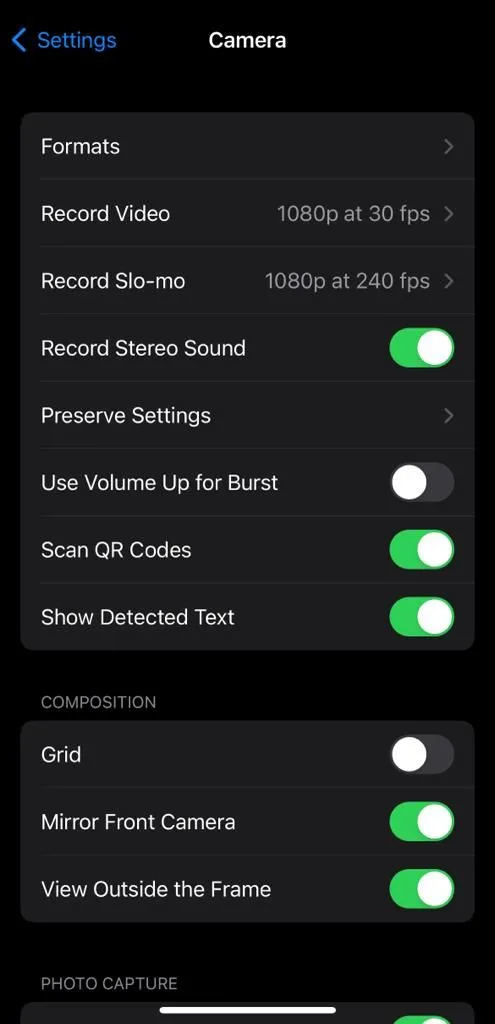 Cài đặt Định dạng trong ứng dụng Cài đặt Camera iPhone để bật ProRAW
Cài đặt Định dạng trong ứng dụng Cài đặt Camera iPhone để bật ProRAW
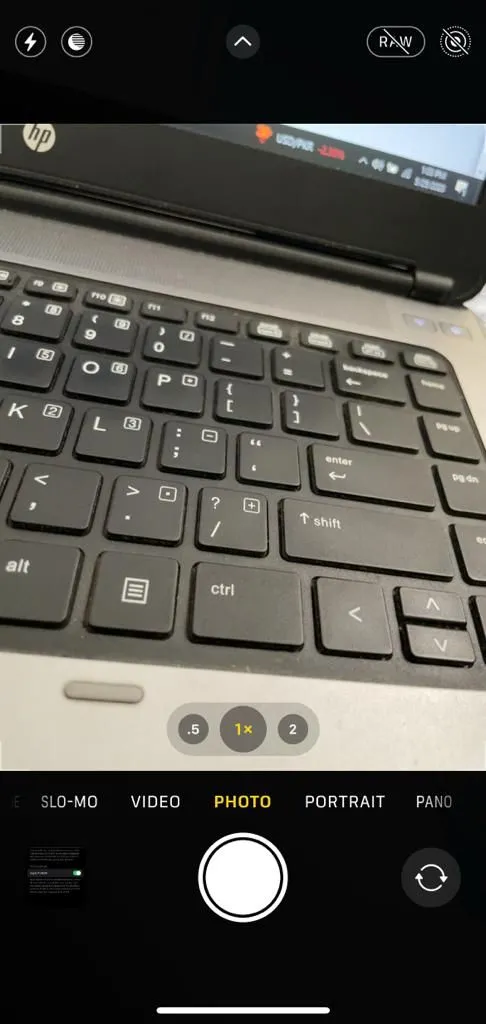 Nút RAW hiển thị trên giao diện ứng dụng Camera iPhone khi đã bật định dạng ProRAW
Nút RAW hiển thị trên giao diện ứng dụng Camera iPhone khi đã bật định dạng ProRAW
4. Tắt Tính Năng “Ưu Tiên Chụp Nhanh Hơn”
Trong hầu hết các trường hợp, bạn sẽ muốn iPhone của mình chụp ảnh ngay khi bạn nhấn nút chụp. Đó là lý do tại sao cài đặt “Ưu tiên Chụp nhanh hơn” (Prioritize Faster Shooting) được bật sẵn trên tất cả các iPhone.
Tuy nhiên, tính năng này không lý tưởng cho nhiếp ảnh ban đêm, vì nó ngăn iPhone thu thập nhiều chi tiết hơn. Do đó, tốt nhất là nên tắt nó bằng cách truy cập Cài đặt > Camera và tắt tùy chọn “Ưu tiên Chụp nhanh hơn”. Việc tắt cài đặt này cũng có thể cải thiện chất lượng ảnh của bạn nói chung.
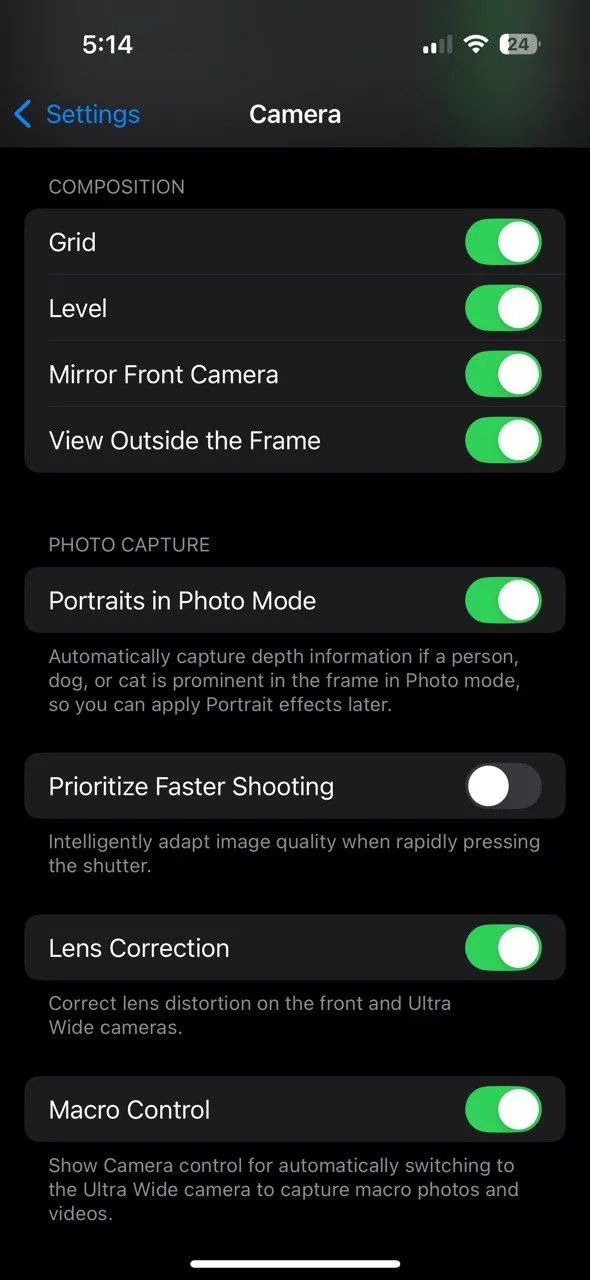 Giao diện cài đặt Camera trên iPhone, tùy chọn tắt Ưu tiên Chụp nhanh hơn
Giao diện cài đặt Camera trên iPhone, tùy chọn tắt Ưu tiên Chụp nhanh hơn
Điều chỉnh các cài đặt camera iPhone này chắc chắn sẽ giúp bạn chụp được những bức ảnh đêm chất lượng hơn. Tuy nhiên, chỉ cài đặt thôi là chưa đủ — bạn cũng cần ghi nhớ các mẹo chụp ảnh đêm nói chung, như sử dụng chân máy, lau sạch ống kính và nhiều hơn nữa để có kết quả tốt nhất. Hãy bắt đầu thử nghiệm ngay hôm nay để khám phá tiềm năng nhiếp ảnh đêm của chiếc iPhone của bạn! Đừng quên theo dõi Thuthuatdidong.net để cập nhật thêm các bản hướng dẫn và thủ thuật công nghệ hữu ích khác.